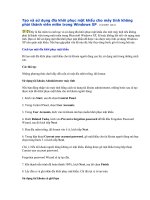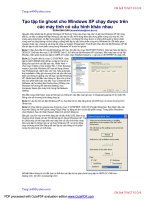3 Cách tạo file ghost cho window XP
Bạn đang xem bản rút gọn của tài liệu. Xem và tải ngay bản đầy đủ của tài liệu tại đây (1.38 MB, 16 trang )
3 cách tạo file ghost cho Windows XP
sưu tầm cafeda.net
Cách 1:
Mục đích: Tạo tập tin ghost cho Windows XP chạy được trên các máy tính có cấu hình khác nhau.
Nguyên nhân khiến tập tin ghost Windows XP thường “máy nào chạy máy nấy” là khi cài Windows XP
trên máy bất kỳ, nó đều tự động thiết lập thông số các tập tin cấu hình đúng theo đặc trưng phần cứng
của máy đó. Khi mang sang máy khác, có đặc trưng phần cứng khác, file ghost này không thể hoạt động
được vì không thể quản lý được phần cứng mới và cũng không có khả năng tự động thiết lập lại cấu hình
phần cứng như Windows 9x. Để khắc phục nguyên nhân này, chúng ta sẽ dùng bộ công cụ System
Prepairation Tool đi kèm theo đĩa cài đặt Windows XP để xóa bỏ tập tin cấu hình phần cứng trong
Windows XP trước khi ghost.
Bước 1: Bạn đưa đĩa CD cài đặt Windows XP vào, tìm đến thư mục \SUPPORT\TOOLS. Giải nén toàn
bộ tập tin DEPLOY.CAB vào thư mục C:\SYSPREP (với C: là ổ đĩa cài đặt Windows XP của bạn). Có thể
sử dụng Winzip hoặc Total Commander để giải nén.
Bước 2: Chuyển đến thư mục C:\SYSPREP, chạy tập tin SETUPMGR.EXE để tạo ra tập tin trả lời tự
động cho quá trình cài đặt sau này. Nhấn Next -> chọn mục Create a new answer file -> chọn Sysprep
install. Chọn bản Windows XP bạn sẽ dùng (Home hay Professional), đánh dấu vào Yes, fully
automate the installation. Bây giờ chương trình sẽ yêu cầu bạn điền các thông tin giống như khi bạn
cài đặt Windows XP. Nhấn Next để điền các thông tin. Bạn chú ý khai báo các phần bắt buộc sau đây:
mục Customize the Software và Providing the Product Key (CDKey của Windows XP) trong thẻ
General Setting, mục Computer Name (tên máy tính) trong thẻ Network Setting. Khi điền xong nhấn
Next, máy sẽ hỏi bạn lưu thông tin vào đâu, bạn gõ vào: C:\Sysprep\sysprep.inf rồi nhấn OK. Đóng cửa
sổ chương trình đang chạy lại.
Bước 3: Chạy tập tin sysprep.exe trong thư mục C:\SYSPREP, nhấn OK khi gặp thông báo. Bạn đánh
dấu vào mục Mini Setup và PnP (chức năng Plug & Play: tự động dò tìm và cài đặt phần cứng). Trong
phần Shutdown, chọn Reboot. Sau đó nhấn Reseal. Máy tính sẽ khởi động lại.
Bước 4: Lấy đĩa CD cài đặt Windows XP ra, đưa đĩa CD có khả năng boot về DOS thực, boot vào DOS
và chạy chương trình Ghost để tạo tập tin Ghost Windows XP. Bạn tạo file image; file Ghost này có thể
chạy trên mọi máy tính có cấu hình khác nhau. Khi bung tập tin Ghost này ra và chạy Windows XP, nó sẽ
tự động chạy chương trình Mini Setup để xác lập lại các thông số về phần cứng cho phù hợp với mỗi
máy.
Nhận xét: đã test thử cách này thành công khoảng 90-95%, tốt nhất bạn không nên setup driver cho
computer thì khả năng thành công cao hơn. Các shortcut trên desktop có thể bị mất và khi chạy chương
trình Mini Setup thì bạn phải có đĩa cài đặt WinXP.
Để biết thêm thông tin chi tiết, bạn có thể đọc các tập tin trợ giúp chứa trong tập tin DEPLOY.CAB như:
deploy.chm, ref.chm và setupmgr.chm.
Cách 2:
Các bạn chuẩn bị các dụng cụ đồ nghề sau
Một máy tính có CPU là Pentium 3, main Intel 810 hoặc 815 hay gì cũng được miễn là dùng chip
Pen 3
1 đĩa CD dùng để BOOT như Hiren's Boot v...
1 đĩa CD cài winXPSP2 mà bạn cho là tốt nhất.
Ba công cụ chỉnh sửa Drivers trong system32 và regedit các bạn down theo link sau:
- Drivers:
- Change Driver:
- RegXP:
Các phần mềm cần thiết để cài theo ý thích của bạn hoặc mục đích nào đó.
Các bước tiến hành như sau:
Trước hết bạn cần chắc chắn rằng ổ cứng không có con virus nào cả để bản gho của chúng ta
sạch sẽ.
Bạn FORMAT ổ đĩa C:\ dưới định dạng nào cũng đựoc NTFS hoặc FAT hay FAT 32 cũng được
nhưng tôi khuyên bạn nên dùng lệnh sau để Format từ dấu nhắc của DOS : FORMAT C:\S ( mục
đích là để tạo ra DOS thực cho ổ đĩa C thuận lợi cho việc dùng NC và GHOST mà không cần tới
đĩa CD sau này).
Bước cài Win chắc không phải nói đến nhiều nữa nhưng lưu ý các bạn không nên chọn chế độ
format bằng đĩa cài win vì nó làm mất DOS thực của chúng ta ở bước 2.
Sau khi cài xong Win bạn sẽ thấy không cần cài bất cứ driver nào cả vì nó nhận hết cả card hình
card tiếng rồi.
Bây giờ các bạn có thể cài đặt các phần mềm và tinh chỉnh tối ưu crack hay update thì tùy vào
mục đích của bạn đó. Ngoài ra bạn có thể copy các file dùng để chạy NC/VC và ghost vào ổ C để
tiện dùng khi thiếu ổ CD sau này còn ghost lại.
Các file các bạn down về từ các link trên hãy thực hiện như sau
- Giải nén file RegXP.exe ra đâu đó tùy bạn rồi lần lượt nạp hết các khóa trong đó vào regedit
bằng cách nháy đúp vào mỗi file .reg rồi nhấn đồng ý khi nó hỏi.
- Giải nén file Change Driver.exe ra đâu đó rồi chạy file MOVE_XP.BAT khi có hộp thoại hiện
ra hỏi bạn có nạp khóa vào Reg không bạn nhấn đồng ý hết chờ 1 lát nhấn Ctrl+C để máy không
tự động Restart và nhấn phím Y rồi Enter .
- Chạy file Drivers.exe theo đường dẫn đã được mặc định hoặc bạn có thể xả nó vào
C:\Windows\System32\Drivers\ nếu báo trùng file thì bạn cứ YES đè lên nhé.
Bây giờ bạn cho đĩa Boot vào ổ đĩa CD-ROM rồi khởi động lại máy chọn Boot từ ổ CD trước.
Chạy chương trình NC hoặc VC trên đĩa bằng cách gõ NC hoặc VC mục đích là để xóa các file
không cần thiêt nhằm làm nhẹ bản ghost .
Bạn có thể xóa đi file pagefile.sys nằm ngay trên ổ C (là ram ảo), Prefetch trong C:Windows\
và Dll Cache trong System32 (cái này là tùy bạn nhé nếu chỉ muốn GHO trọn trong 1 đĩa thì xóa
đi)
Và đây là bước rất quan trọng đây:
Các bạn dùng chương trình "Aronis True Image with Universal" để backup lại cái ổ đĩa chứa
hệ điều hành của các bạn.
Sau đó restore lại, và quan trọng là khi restore nhớ chọn phần "Universal....gì đó, không nhớ rõ
nữa", mặc định thì là "Do not universal..."
Xong rùi dùng chương trình ghost backup lại thì chúng ta sẽ có một file ghost chạy trên nhiều cấu
hình.
Cách 3:
Vấn đề đa số các bạn dùng máy tính thường gặp phải là cài đặt lại phần mềm cho máy tính của mình,
một công việc chẳng thú vị gì mấy đối với những người bận rộn. Tuy nhiên, điều đơn giản nhất để tránh
sự nhàm chán đó là dùng chương trình Ghost để sao lưu (backup) lại ổ cứng của bạn ở tình trạng tốt
nhất và sau khi bị sự cố thì ta chỉ cần phục hồi (restore) lại là xong ngay.
Nếu vấn đề chỉ đơn giản là vậy thì tôi cũng chẳng viết bài này làm gì! Thế nhưng khi bạn nâng cấp máy
mới với một mainboard khác và bạn vẫn muốn giữ lại bộ Windows XP cũ của mình thì vấn đề lại xảy ra
nếu mainboard cũ và mới không giống nhau. Để giải quyết vấn đề này ta làm như sau:
Bước 1: Cài đặt windows XP và tất cả chương trình cần thiết.
Bước 2: Vào thư mục C:\WINDOWS\Driver Cache\i386, mở file Driver.cab rồi trích (Extract)
các tập tin Atapi.sys, Intelide.sys, Pciide.sys, and Pciidex.sys vào thư mục
C:\WINDOWS\System32\drivers.
Bước 3: Tạo tập tin tên Mergeide.reg bằng Notepad với nội dung như sau:
Mã:
Windows Registry Editor Version 5.00
[HKEY_LOCAL_MACHINE\SYSTEM\CurrentControlSet\Contro
lCriticalDeviceDatabase\primary_ide_channel]
"ClassGUID"="{4D36E96A-E325-11CE-BFC1-08002BE10318}"
"Service"="atapi"
[HKEY_LOCAL_MACHINE\SYSTEM\CurrentControlSet\Contro
lCriticalDeviceDatabase\secondary_ide_channel]
"ClassGUID"="{4D36E96A-E325-11CE-BFC1-08002BE10318}"
"Service"="atapi"
[HKEY_LOCAL_MACHINE\SYSTEM\CurrentControlSet\Contro
lCriticalDeviceDatabase\*pnp0600]
"ClassGUID"="{4D36E96A-E325-11CE-BFC1-08002BE10318}"
"Service"="atapi"
[HKEY_LOCAL_MACHINE\SYSTEM\CurrentControlSet\Contro
lCriticalDeviceDatabase\*azt0502]
"ClassGUID"="{4D36E96A-E325-11CE-BFC1-08002BE10318}"
"Service"="atapi"
[HKEY_LOCAL_MACHINE\SYSTEM\CurrentControlSet\Contro
lCriticalDeviceDatabase\gendisk]
"ClassGUID"="{4D36E967-E325-11CE-BFC1-08002BE10318}"
"Service"="disk"
[HKEY_LOCAL_MACHINE\SYSTEM\CurrentControlSet\Contro
lCriticalDeviceDatabase\pci#cc_0101]
"ClassGUID"="{4D36E96A-E325-11CE-BFC1-08002BE10318}"
"Service"="pciide"
[HKEY_LOCAL_MACHINE\SYSTEM\CurrentControlSet\Contro
lCriticalDeviceDatabase\pci#ven_0e11&dev_ae33]
"ClassGUID"="{4D36E96A-E325-11CE-BFC1-08002BE10318}"
"Service"="pciide"
[HKEY_LOCAL_MACHINE\SYSTEM\CurrentControlSet\Contro
lCriticalDeviceDatabase\pci#ven_1039&dev_0601]
"ClassGUID"="{4D36E96A-E325-11CE-BFC1-08002BE10318}"
"Service"="pciide"
[HKEY_LOCAL_MACHINE\SYSTEM\CurrentControlSet\Contro
lCriticalDeviceDatabase\pci#ven_1039&dev_5513]
"ClassGUID"="{4D36E96A-E325-11CE-BFC1-08002BE10318}"
"Service"="pciide"
[HKEY_LOCAL_MACHINE\SYSTEM\CurrentControlSet\Contro
lCriticalDeviceDatabase\pci#ven_1042&dev_1000]
"ClassGUID"="{4D36E96A-E325-11CE-BFC1-08002BE10318}"
"Service"="pciide"
[HKEY_LOCAL_MACHINE\SYSTEM\CurrentControlSet\Contro
lCriticalDeviceDatabase\pci#ven_105a&dev_4d33]
"ClassGUID"="{4D36E96A-E325-11CE-BFC1-08002BE10318}"
"Service"="pciide"
[HKEY_LOCAL_MACHINE\SYSTEM\CurrentControlSet\Contro
lCriticalDeviceDatabase\pci#ven_1095&dev_0640]
"ClassGUID"="{4D36E96A-E325-11CE-BFC1-08002BE10318}"
"Service"="pciide"
[HKEY_LOCAL_MACHINE\SYSTEM\CurrentControlSet\Contro
lCriticalDeviceDatabase\pci#ven_1095&dev_0646]
"ClassGUID"="{4D36E96A-E325-11CE-BFC1-08002BE10318}"
"Service"="pciide"
[HKEY_LOCAL_MACHINE\SYSTEM\CurrentControlSet\Contro
lCriticalDeviceDatabase\pci#ven_1095&dev_0646&REV_ 0 5]
"ClassGUID"="{4D36E96A-E325-11CE-BFC1-08002BE10318}"
"Service"="pciide"
[HKEY_LOCAL_MACHINE\SYSTEM\CurrentControlSet\Contro
lCriticalDeviceDatabase\pci#ven_1095&dev_0646&REV_ 0 7]
"ClassGUID"="{4D36E96A-E325-11CE-BFC1-08002BE10318}"
"Service"="pciide"
[HKEY_LOCAL_MACHINE\SYSTEM\CurrentControlSet\Contro
lCriticalDeviceDatabase\pci#ven_1095&dev_0648]
"ClassGUID"="{4D36E96A-E325-11CE-BFC1-08002BE10318}"
"Service"="pciide"
[HKEY_LOCAL_MACHINE\SYSTEM\CurrentControlSet\Contro
lCriticalDeviceDatabase\pci#ven_1095&dev_0649]
"ClassGUID"="{4D36E96A-E325-11CE-BFC1-08002BE10318}"
"Service"="pciide"
[HKEY_LOCAL_MACHINE\SYSTEM\CurrentControlSet\Contro
lCriticalDeviceDatabase\pci#ven_1097&dev_0038]
"ClassGUID"="{4D36E96A-E325-11CE-BFC1-08002BE10318}"
"Service"="pciide"
[HKEY_LOCAL_MACHINE\SYSTEM\CurrentControlSet\Contro
lCriticalDeviceDatabase\pci#ven_10ad&dev_0001]
"ClassGUID"="{4D36E96A-E325-11CE-BFC1-08002BE10318}"
"Service"="pciide"
[HKEY_LOCAL_MACHINE\SYSTEM\CurrentControlSet\Contro
lCriticalDeviceDatabase\pci#ven_10ad&dev_0150]
"ClassGUID"="{4D36E96A-E325-11CE-BFC1-08002BE10318}"
"Service"="pciide"
[HKEY_LOCAL_MACHINE\SYSTEM\CurrentControlSet\Contro
lCriticalDeviceDatabase\pci#ven_10b9&dev_5215]
"ClassGUID"="{4D36E96A-E325-11CE-BFC1-08002BE10318}"
"Service"="pciide"
[HKEY_LOCAL_MACHINE\SYSTEM\CurrentControlSet\Contro
lCriticalDeviceDatabase\pci#ven_10b9&dev_5219]
"ClassGUID"="{4D36E96A-E325-11CE-BFC1-08002BE10318}"
"Service"="pciide"
[HKEY_LOCAL_MACHINE\SYSTEM\CurrentControlSet\Contro
lCriticalDeviceDatabase\pci#ven_10b9&dev_5229]
"ClassGUID"="{4D36E96A-E325-11CE-BFC1-08002BE10318}"
"Service"="pciide"
[HKEY_LOCAL_MACHINE\SYSTEM\CurrentControlSet\Contro
lCriticalDeviceDatabase\pci#ven_1106&dev_0571]
"Service"="pciide"
"ClassGUID"="{4D36E96A-E325-11CE-BFC1-08002BE10318}"
[HKEY_LOCAL_MACHINE\SYSTEM\CurrentControlSet\Contro
lCriticalDeviceDatabase\pci#ven_8086&dev_1222]
"ClassGUID"="{4D36E96A-E325-11CE-BFC1-08002BE10318}"
"Service"="intelide"
[HKEY_LOCAL_MACHINE\SYSTEM\CurrentControlSet\Contro
lCriticalDeviceDatabase\pci#ven_8086&dev_1230]
"ClassGUID"="{4D36E96A-E325-11CE-BFC1-08002BE10318}"
"Service"="intelide"
[HKEY_LOCAL_MACHINE\SYSTEM\CurrentControlSet\Contro
lCriticalDeviceDatabase\pci#ven_8086&dev_2411]
"ClassGUID"="{4D36E96A-E325-11CE-BFC1-08002BE10318}"
"Service"="intelide"
[HKEY_LOCAL_MACHINE\SYSTEM\CurrentControlSet\Contro
lCriticalDeviceDatabase\pci#ven_8086&dev_2421]
"ClassGUID"="{4D36E96A-E325-11CE-BFC1-08002BE10318}"
"Service"="intelide"
[HKEY_LOCAL_MACHINE\SYSTEM\CurrentControlSet\Contro
lCriticalDeviceDatabase\pci#ven_8086&dev_7010]
"ClassGUID"="{4D36E96A-E325-11CE-BFC1-08002BE10318}"
"Service"="intelide"
[HKEY_LOCAL_MACHINE\SYSTEM\CurrentControlSet\Contro
lCriticalDeviceDatabase\pci#ven_8086&dev_7111]
"ClassGUID"="{4D36E96A-E325-11CE-BFC1-08002BE10318}"
"Service"="intelide"
[HKEY_LOCAL_MACHINE\SYSTEM\CurrentControlSet\Contro
lCriticalDeviceDatabase\pci#ven_8086&dev_7199]
"ClassGUID"="{4D36E96A-E325-11CE-BFC1-08002BE10318}"
"Service"="intelide"
;Add driver for Atapi (requires Atapi.sys in Drivers directory)
[HKEY_LOCAL_MACHINE\SYSTEM\CurrentControlSet\Servic es\atapi]
"ErrorControl"=dword:00000001
"Group"="SCSI miniport"
"Start"=dword:00000000
"Tag"=dword:00000019
"Type"=dword:00000001
"DisplayName"="Standard IDE/ESDI Hard Disk Controller"
"ImagePath"=hex(2):53,00,79,00,73,00,74,00,65, 00,6
d,00,33,00,32,00,5c,00,44,00,52,00,49,00,56,00,45,
00,52,00,53,00,5c,00,61,00,74
,00,61,00,70,00,69,00,2e,00,73,00,79,00,73,00,00,0 0
;Add driver for intelide (requires intelide.sys in drivers directory)
[HKEY_LOCAL_MACHINE\SYSTEM\CurrentControlSet\Servic es\IntelIde]
"ErrorControl"=dword:00000001
"Group"="System Bus Extender"
"Start"=dword:00000000
"Tag"=dword:00000004
"Type"=dword:00000001
"ImagePath"=hex(2):53,00,79,00,73,00,74,00,65, 00,6
d,00,33,00,32,00,5c,00,44,00,52,00,49,00,56,00,45,
00,52,00,53,00,5c,00,69,00,6e
,00,74,00,65,00,6c,00,69,00,64,00,65,00,2e,00,73,0 0,79,00,73,00,00,00
;Add driver for Pciide (requires Pciide.sys and Pciidex.sys in Drivers
directory)
[HKEY_LOCAL_MACHINE\SYSTEM\CurrentControlSet\Servic es\PCIIde]
"ErrorControl"=dword:00000001
"Group"="System Bus Extender"
"Start"=dword:00000000
"Tag"=dword:00000003
"Type"=dword:00000001
"ImagePath"=hex(2):53,00,79,00,73,00,74,00,65, 00,6
d,00,33,00,32,00,5c,00,44,00,52,00,49,00,56,00,45,
00,52,00,53,00,5c,00,70,00,63
,00,69,00,69,00,64,00,65,00,2e,00,73,00,79,00,73,0 0,00,00
Bước 4: Bây giờ bạn nhấp chuột phải vào tập tin Mergeide.reg và chọn Merge rồi nhấn Yes
trong bảng thông báo của Windows.
Bước 5: Cuối cùng khởi động lại máy tính và cho chạy chương trình Ghost để tạo tập tin sao lưu.
Vậy là bạn có được một bộ backup Windows XP tương thích với rất nhiều mainboard thông
dụng rồi đó.
sưu tầm cafeda.net